Wenn du schon einmal eine große Excel-Tabelle ausgedruckt hast, kennst du das Problem: Irgendwo mitten in der Liste macht Excel plötzlich einen Seitenumbruch – und schon steht die Hälfte der Zeilen auf der nächsten Seite. Das sieht nicht nur unordentlich aus, sondern erschwert auch das Lesen.
Zum Glück kannst du selbst festlegen, wo Excel eine neue Seite anfangen soll. Mit sogenannten Seitenumbrüchen bestimmst du ganz genau, welche Daten auf einer Seite landen und wo der Ausdruck geteilt wird. So bekommst du saubere und gut strukturierte Ausdrucke, egal wie lang deine Tabelle ist.
In diesem Artikel zeige ich dir Schritt für Schritt, wie du in Excel Seitenumbrüche einfügst, verschiebst oder wieder entfernst. Außerdem erfährst du, wie du dein Drucklayout so anpasst, dass alles genau so aussieht, wie du es willst – ganz ohne Frust beim Drucken.
Was ist ein Seitenumbruch in Excel – und warum ist er wichtig?

Wenn du in Excel eine große Tabelle druckst, legt das Programm automatisch fest, wo eine Seite endet und die nächste beginnt. Das funktioniert zwar meistens ganz gut, aber oft ist das Ergebnis unpraktisch: Überschriften landen auf einer Seite, die dazugehörigen Daten auf der nächsten. Mit einem Seitenumbruch kannst du das verhindern.
Ein Seitenumbruch markiert eine feste Stelle, an der Excel beim Drucken oder Exportieren zu PDF die Seite wechselt. Du entscheidest also selbst, wo ein Abschnitt endet. Das ist besonders hilfreich, wenn du Berichte, Rechnungen oder Listen erstellst, die übersichtlich bleiben sollen.
Es gibt zwei Arten von Seitenumbrüchen:
- Horizontale Umbrüche: Sie trennen Zeilen – also den Inhalt von oben nach unten.
- Vertikale Umbrüche: Sie trennen Spalten – also den Inhalt von links nach rechts.
Durch diese Kontrolle sieht dein Ausdruck genau so aus, wie du ihn brauchst. Kein abgeschnittener Text, keine verschobenen Überschriften – einfach ein klar strukturierter Ausdruck.
Seitenumbruch in Excel einfügen – Schritt für Schritt erklärt

Einen Seitenumbruch einzufügen ist ganz leicht, wenn du weißt, wo du klicken musst. Der schnellste Weg führt über das Menüband:
- Klicke auf die Zelle unterhalb der Zeile, an der du den Umbruch einfügen möchtest.
- Gehe zu Seitenlayout → Umbrüche → Seitenumbruch einfügen.
- Excel zeigt an dieser Stelle eine Linie – das ist dein neuer Seitenumbruch.
Wenn du lieber mit der Maus arbeitest, geht es auch per Rechtsklick. Klicke einfach auf die entsprechende Zelle und wähle Seitenumbruch einfügen.
Noch schneller funktioniert die Tastenkombination Alt + S, Ü, I. Damit erreichst du denselben Effekt, ohne ins Menü zu müssen.
Tipp: Wenn du den Umbruch genau zwischen zwei Spalten setzen willst, markiere die erste Zelle rechts davon. So weiß Excel, wo die Seite geteilt werden soll.
Seitenumbruchvorschau: So siehst du dein Drucklayout im Voraus
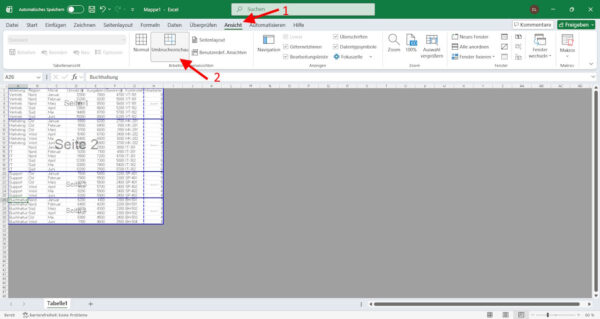
Bevor du deine Tabelle ausdruckst, lohnt es sich, einen Blick in die Seitenumbruchvorschau zu werfen. Du findest sie oben im Menü unter Ansicht → Seitenumbruchvorschau. Hier zeigt Excel dir genau, wo die Seiten enden.
In dieser Ansicht erkennst du:
- Blaue Linien: Das sind automatische Umbrüche, die Excel selbst gesetzt hat.
- Schwarze Linien: Das sind manuelle Umbrüche, die du hinzugefügt hast.
Praktisch ist, dass du die Linien direkt mit der Maus verschieben kannst. Klick einfach auf eine Linie, halte sie fest und zieh sie an die gewünschte Stelle. So passt du dein Drucklayout ganz intuitiv an.
Wenn du fertig bist, kannst du über Ansicht → Normal wieder in die gewohnte Tabellenansicht zurückkehren.
Tipp: Mit der Tastenkombination Alt + F + V, 1 gelangst du noch schneller in die Seitenumbruchvorschau.
Seitenumbrüche verschieben oder entfernen
Nicht jeder Umbruch sitzt beim ersten Versuch perfekt. Zum Glück kannst du sie ganz einfach anpassen.
Um einen Seitenumbruch zu verschieben, öffne die Seitenumbruchvorschau und klicke auf die Linie, die du ändern möchtest. Zieh sie mit gedrückter Maustaste an die neue Position. Excel passt die Seiten automatisch an.
Wenn du einen Umbruch löschen willst, klickst du mit der rechten Maustaste auf die Zeile oder Spalte neben dem Umbruch und wählst Seitenumbruch entfernen.
Möchtest du alle manuell gesetzten Umbrüche auf einmal loswerden, geh zu Seitenlayout → Umbrüche → Alle Seitenumbrüche zurücksetzen. Dann stellt Excel wieder die automatische Aufteilung her.
So behältst du jederzeit die volle Kontrolle darüber, wie dein Ausdruck aussieht – ohne dass du die Tabelle jedes Mal neu gestalten musst.
Druckbereich, Wiederholungszeilen und Skalierung: Für perfekte Ausdrucke

Seitenumbrüche sind nur ein Teil eines sauberen Drucklayouts. Genauso wichtig ist der Druckbereich. Damit bestimmst du, welche Zellen überhaupt gedruckt werden.
So geht’s:
- Markiere den Bereich, den du drucken möchtest.
- Klicke auf Seitenlayout → Druckbereich → Druckbereich festlegen.
Wenn du später Änderungen vornimmst, kannst du ihn über denselben Weg wieder zurücksetzen.
Gerade bei langen Tabellen sind Wiederholungszeilen hilfreich. Sie sorgen dafür, dass Überschriften auf jeder Seite erneut erscheinen. Du findest die Einstellung unter Seite einrichten → Blatt → Drucktitel.
Falls deine Tabelle zu breit oder zu lang ist, kannst du im Druckdialog unter Skalierung auswählen, dass Excel sie an eine Seite anpasst. So vermeidest du, dass der Ausdruck auf mehrere Blätter verteilt wird. Das spart Papier und sorgt für ein ordentliches Ergebnis.
Häufige Probleme und wie du sie löst
Manchmal klappt es mit den Seitenumbrüchen nicht sofort wie gewünscht. Hier sind die häufigsten Ursachen und was du dagegen tun kannst:
- Der Umbruch erscheint an der falschen Stelle: Überprüfe den Druckbereich und ob eine Skalierung aktiviert ist, die das Layout automatisch verändert.
- Du kannst den Umbruch nicht verschieben: Oft liegt das an verbundenen Zellen. Trenne sie kurz, verschiebe den Umbruch und verbinde sie danach wieder.
- Die blauen Linien stören in der Ansicht: Diese kannst du ausblenden: Datei → Optionen → Erweitert → Seitenumbrüche anzeigen deaktivieren.
- Zu viele Seiten beim Drucken: Passe die Seitenränder an oder reduziere die Skalierung im Druckdialog.
Mit diesen Tipps bekommst du jedes Druckproblem in den Griff – und deine Excel-Ausdrucke sehen endlich so aus, wie du sie geplant hast.
Fazit: Mit Seitenumbrüchen das Beste aus Excel herausholen
Wenn du einmal verstanden hast, wie Seitenumbrüche in Excel funktionieren, wirst du schnell merken, wie viel leichter das Drucken langer Tabellen wird. Statt dich auf die automatische Aufteilung zu verlassen, gestaltest du dein Drucklayout genau so, wie du es brauchst – übersichtlich und professionell.
Nimm dir ruhig ein paar Minuten Zeit, um mit den verschiedenen Ansichten, Druckbereichen und Skalierungseinstellungen zu experimentieren. So bekommst du ein Gefühl dafür, wie Excel auf deine Anpassungen reagiert. Auch kleine Änderungen können einen großen Unterschied machen, besonders bei umfangreichen Listen oder Berichten.
Wenn du regelmäßig mit Tabellen arbeitest, lohnt es sich, diese Funktionen fest in deinen Arbeitsablauf einzubauen. Du wirst sehen: Mit etwas Übung gelingt dir jeder Ausdruck perfekt – und du sparst dir künftig jede Menge Ärger beim Formatieren und Drucken.





